![]()
目前大部分无线网卡在Vista系统下可以正常使用。本文介绍无线网卡在Vista系统下的安装及使用方法。
![]()
![]()
由于Vista系统内部集成主流网卡芯片的驱动程序,大部分无线网卡都可以直接在Vista系统上使用,无需手动安装驱动。如果需要手动安装网卡驱动,请点击参考:如何安装设置TP-LINK无线网卡?
判断无线网卡驱动安装成功的方法:右键点击桌面上的 计算机 图标并选择 管理,查看 设备管理器 >> 网络适配器,在无线网卡前端没有出现黄色感叹号即表明驱动安装成功。如下图所示:

![]()
1、驱动安装完成后,点击 控制面板 >> 网络和共享中心,点击 连接到网络,此时系统会弹出当前可用的无线网络。如下图所示:
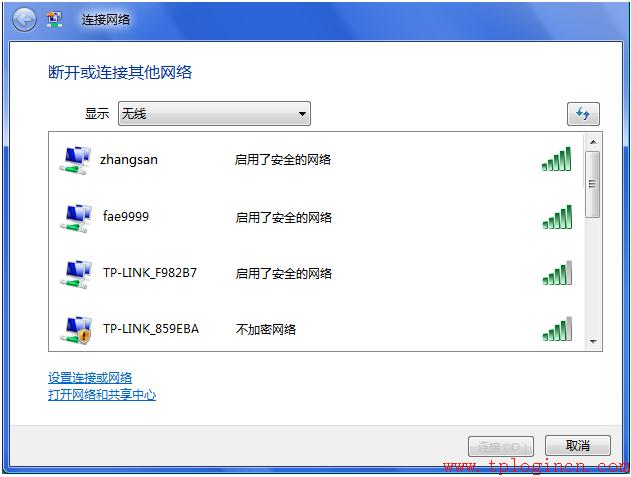
2、在列表中选择您要连接的无线网络(本例为zhangsan),双击该信号或选中该信号后点击 连接,如下图所示:
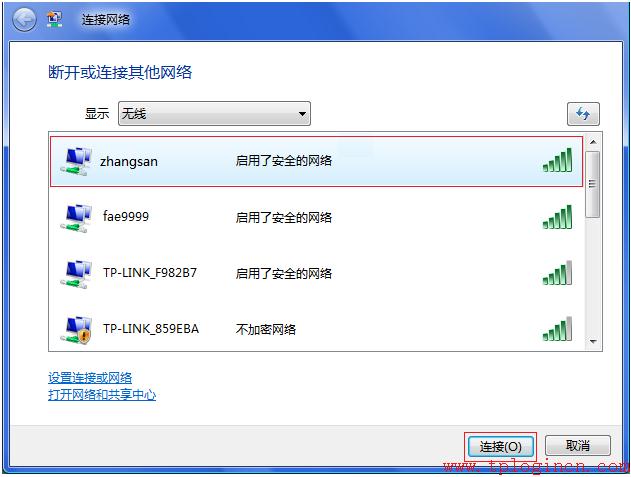
3、在弹出的对话框中输入无线信号的密码后,点击 连接,如下图所示:
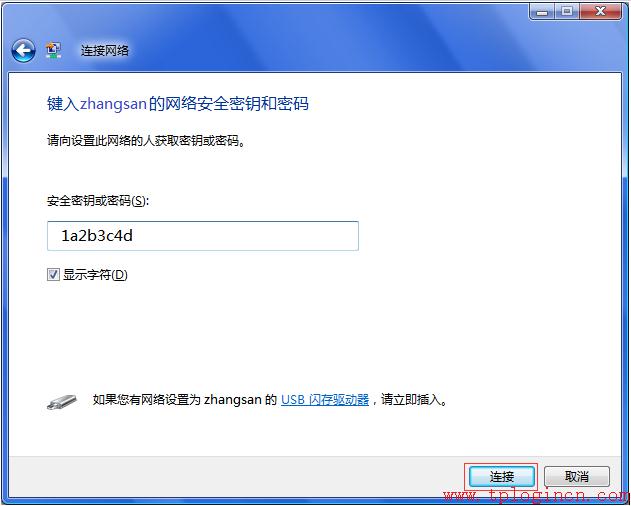
4、无线连接成功,点击 关闭。如下图所示:
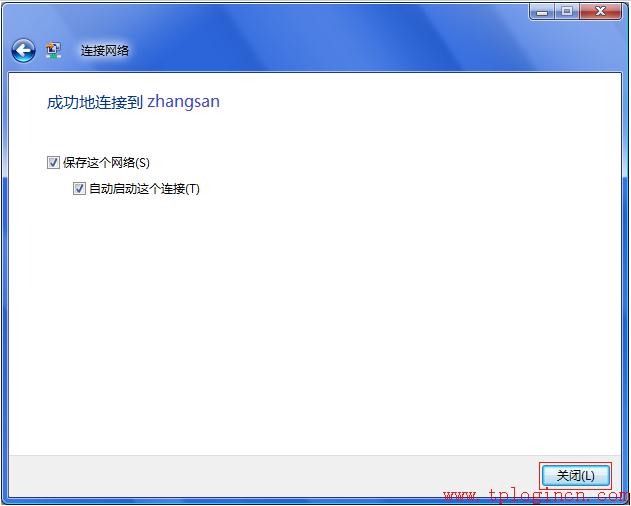
当出现 设置网络位置 的对话框时,可根据实际应用环境选择网络的位置,本文以家庭网络为例。如下图所示:
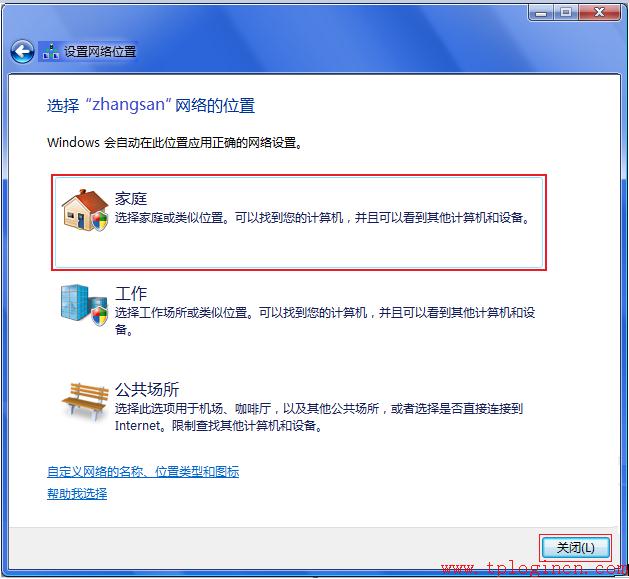
注意:如果搜到信号,但是无法连接,请点击参考:![]()
![]()
点击电脑右下角的网络图标,会显示 访问:本地和Internet,如下图所示:
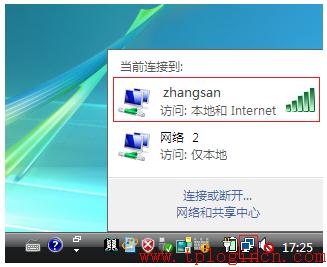
表明无线网卡已连接成功,此时可尝试上网。
注意:如果连接成功但无法上网,请点击参考:![]()

